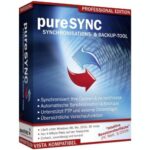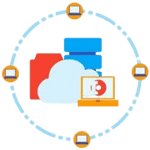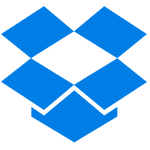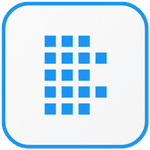برنامج PureSync | لمزامنة الملفات بين الأجهزة المختلفة
PureSync هو برنامج قوي ومرن لمزامنة ونسخ الملفات، مصمم لمساعدة المستخدمين على إدارة بياناتهم بكفاءة وأمان. سواء كنت مستخدمًا عاديًا أو محترفًا، يوفر PureSync مجموعة واسعة من الميزات التي تلبي احتياجاتك.
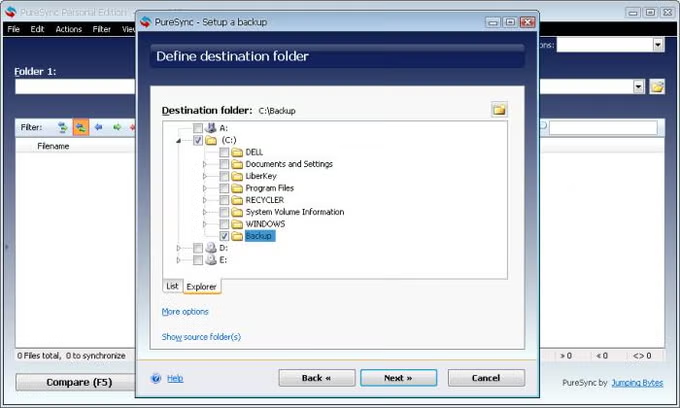
مميزات برنامج PureSync
- مزامنة الملفات والمجلدات:
- مزامنة الملفات والمجلدات بين أجهزة الكمبيوتر ومحركات الأقراص الخارجية وخوادم FTP.
- ضمان تحديث جميع النسخ، مما يحافظ على اتساق بياناتك.
- نسخ الملفات احتياطيًا:
- إنشاء نسخ احتياطية من بياناتك الهامة لحمايتها من الفقدان.
- دعم النسخ الاحتياطي التزايدي والكامل، مما يوفر المرونة والكفاءة.
- مقارنة الملفات:
- مقارنة الملفات والمجلدات لتحديد الاختلافات وتحديثها.
- المساعدة في الحفاظ على تنظيم بياناتك وتجنب التكرارات.
- جدولة المهام:
- جدولة مهام المزامنة والنسخ الاحتياطي لتشغيلها تلقائيًا.
- توفير خيارات جدولة مرنة، مما يسمح لك بتحديد متى يتم تشغيل المهام.
- التعامل مع الملفات المفتوحة/المقفلة:
- نسخ الملفات التي يتم استخدامها من قبل برامج أخرى.
- تشفير وضغط النسخ الاحتياطية:
- لحماية وتوفير مساحة النسخ الاحتياطية.
- الكشف عن التكرارات:
- العثور على الملفات المتكررة وإدارتها.
- واجهة مستخدم بسيطة وسهلة الاستخدام:
- تصميم البرنامج بواجهة بديهية تجعل من السهل على المستخدمين من جميع المستويات استخدامه.
- خيارات متقدمة للمستخدمين المحترفين:
- توفير مجموعة واسعة من الخيارات المتقدمة لتلبية احتياجات المستخدمين المحترفين.
- دعم لمجموعة متنوعة من الأجهزة وأنظمة التشغيل:
- يعمل البرنامج على مجموعة متنوعة من الأجهزة وأنظمة التشغيل، مما يجعله حلاً متعدد الاستخدامات.
- إمكانية استخدام النسخة المجانية للإستخدام الشخصي:
- يوجد نسخة مجانية للإستخدام الشخصي.
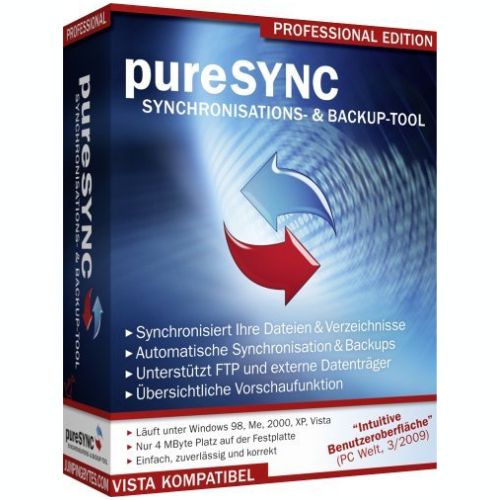
طريقة تشغيل واستخدام برنامج PureSync
إليك دليل شامل حول كيفية تشغيل واستخدام برنامج PureSync:
الخطوة الأولى: تثبيت البرنامج
- تنزيل البرنامج:
- قم بزيارة موقع PureSync الرسمي وقم بتنزيل أحدث إصدار من البرنامج.
- تثبيت البرنامج:
- قم بتشغيل ملف التثبيت واتبع التعليمات التي تظهر على الشاشة.
- اختر موقع التثبيت وقم بتحديد المكونات التي ترغب في تثبيتها.
- أكمل عملية التثبيت وانتظر حتى يتم تثبيت البرنامج بنجاح.
الخطوة الثانية: إنشاء مهمة مزامنة أو نسخ احتياطي
- تشغيل البرنامج:
- قم بتشغيل برنامج PureSync من قائمة “ابدأ” أو من سطح المكتب.
- إنشاء مهمة جديدة:
- انقر على زر “مهمة جديدة” أو “إنشاء مهمة”.
- اختر نوع المهمة التي ترغب في إنشائها (مزامنة أو نسخ احتياطي).
- تحديد المصدر والوجهة:
- حدد المجلد أو الملفات التي ترغب في مزامنتها أو نسخها احتياطيًا كمصدر.
- حدد المجلد أو محرك الأقراص الذي ترغب في نسخ الملفات إليه كوجهة.
- تحديد خيارات المزامنة أو النسخ الاحتياطي:
- اختر نوع المزامنة (اتجاه واحد أو اتجاهين).
- حدد خيارات النسخ الاحتياطي (كامل أو تزايدي).
- قم بتحديد خيارات أخرى مثل تصفية الملفات وجدولة المهام.
- حفظ المهمة:
- قم بتسمية المهمة وحفظها.
الخطوة الثالثة: تشغيل المهمة
- تشغيل المهمة يدويًا:
- حدد المهمة التي ترغب في تشغيلها وانقر على زر “تشغيل”.
- سيبدأ البرنامج في مزامنة أو نسخ الملفات وفقًا للخيار الذي تم اختياره.
- تشغيل المهمة تلقائيًا:
- إذا قمت بجدولة المهمة، فسيتم تشغيلها تلقائيًا في الوقت المحدد.
الخطوة الرابعة: إدارة المهام
- تعديل المهام:
- حدد المهمة التي ترغب في تعديلها وانقر على زر “تعديل”.
- قم بتغيير الخيارات حسب الحاجة واحفظ التغييرات.
- حذف المهام:
- حدد المهمة التي ترغب في حذفها وانقر على زر “حذف”.
- مراقبة المهام:
- يمكنك مراقبة تقدم المهام من خلال نافذة البرنامج.
نصائح إضافية
- استخدم خيارات تصفية الملفات لتحديد الملفات التي ترغب في مزامنتها أو نسخها احتياطيًا.
- قم بجدولة المهام لتشغيلها تلقائيًا في أوقات مناسبة.
- قم بمراجعة سجلات البرنامج للتحقق من نتائج المهام.
- قم بمراجعة المميزات المتقدمة للتطبيق، حيث أن بها العديد من الإستخدامات التي قد تهمك.
متطلبات تشغيل برنامج PureSync
برنامج PureSync متوافق مع مجموعة واسعة من أنظمة التشغيل، مما يجعله متاحًا لمعظم مستخدمي أجهزة الكمبيوتر. إليك تفصيل لمتطلبات تشغيل البرنامج:
أنظمة التشغيل المدعومة:
- Windows 11
- Windows 10
- Windows 8.1 / 8
- Windows 7
- Windows Server 2022
- Windows Server 2019
- Windows Server 2016
- Windows Server 2012 R2
- Windows Server 2012
- Windows Server 2008 R2
- Windows Server 2008
ملاحظات إضافية:
- يدعم PureSync كلا من أنظمة التشغيل 32 بت و 64 بت.
- بالنسبة لباقي متطلبات التشغيل لا يحتاج البرنامج الى مواصفات تشغيل عالية.
بشكل عام، PureSync برنامج خفيف الوزن يمكن تشغيله على معظم أجهزة الكمبيوتر الحديثة دون أي مشاكل.
تابعنا دائماً لتحميل أحدث البرامج من موقع شرح PC